| Издательский дом ООО "Гейм Лэнд" | СПЕЦВЫПУСК ЖУРНАЛА ХАКЕР #44, ИЮЛЬ 2004 г. |
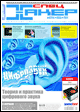
Акустика, звукоизоляция и звукозапись
Алина Секвенция
Спецвыпуск Xakep, номер #044, стр. 044-050-5
Также отмечу, что в некоторых инструментах, в частности, в сэмплерах, есть несколько независимых выходов (помимо общего). Это дает возможность вывести отдельно каждый звук, а количество выводимых независимо от общего сигнала звуков зависит от количества независимых выходов. То есть если в инструменте есть 8 независимых выходов, при этом в нем используются 16 MIDI-каналов, соответственно, 16 звуков. 8 из них можно вывести отдельно на 8 каналов пульта или audio-интерфейс карты, а остальные 8 звуков вывести через общий выход инструмента.
Запись аудио
Для того чтобы записать внешний сигнал звука (audio) в компьютер, тебе понадобится следующее:
- источник звука (это может быть проигрыватель винила, мини-диск-рекодер, микрофон, электрогитара или синтезатор);
- звуковая карта с линейным входом;
- программа, в которую будет производиться запись внешнего сигнала (Sound Forge, WaveLab и т.д.);
- чтобы попробовать записать свои порывы музыкального творчества, необходимо установить секвенсор (Cubase VST, CakeWalk, Sonar, Reason и т.д.).
Как произвести запись? В audio-вход звуковой карты обычным кабелем, снабженным с одной стороны mini-джеком (это наиболее распространенный разъем в картах), подключаешь источник звука.
Открываешь панель управления звуковой картой, где регулируешь уровень входного сигнала (то есть на входе карты). Затем открываешь программу для записи и нажимаешь кнопку "Record". Как правило, при нажатии появляется окно с параметрами записи, которые можно предварительно установить (частота дискретизации, разрядность, мониторинг сигнала, точка начала и конца записи, время записи и т.д.). После того как запись произведена, ты нажимаешь кнопку "Stop", и в окне программы появляется изображение записанного сигнала. Воспользовавшись различными функциями редактирования, которые присутствуют в программе, можно сделать с записью многое - обработать ее эффектами, сменить темп или тон, поднять или, наоборот, убавить уровень, порезать на куски, наложить одну часть записи на другую и т.д. После того как ты сделаешь все, что необходимо, с записью, надо сохранить ее на жесткий диск в файл. В дальнейшем ты снова сможешь пользоваться этой записью, как для того чтобы редактировать, так и для прослушивания, и в виде сэмпла при написании собственной музыки.
Cubase VST
Как использовать audio-файл, который ты запишешь, при написании собственной музыки? Объясню на примере записи в программе Cubase VST. Эта программа может воспроизводить два типа звуковых форматов – audio и MIDI. Открыв Cubase, ты увидишь окно новой аранжировки (пустой шаблон для записи и редактирования многоканальной записи).
По умолчанию первые восемь каналов, которые расположены в столбце слева – audio. Кликнув левой кнопкой мыши по полю для треков рядом со столбцом каналов, ты создашь пустую audio-дорожку.
Выделив ее, нажимаешь Enter и попадаешь в окно редактирования дорожки. Левой кнопкой мыши в меню надо выбрать карандаш, и после нажатия правой кнопки мыши появится окно выбора audio-файла. Выбрав файл, ты нажимаешь "Select", и файл появляется в таком же виде, как в программе, куда ты его записывал.